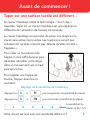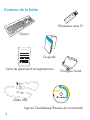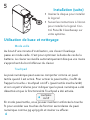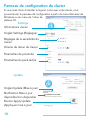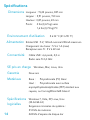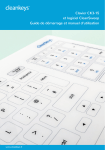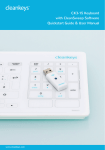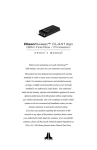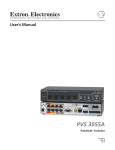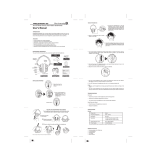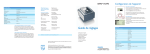Download Clavier CK3-15x
Transcript
Votre nouvelle zone sans microbes. Clavier CK3-15x avec Logiciel Guide de démarrage rapide & Manuel d’utilisation Chargement de la batterie Utiliser uniquement le chargeur mural inclus Le clavier doit être éteint Laisser le clavier se charger pendant 4.5 heures Le voyant de batterie passe au vert quand totalement chargée • Quand il est déconnecté du chargeur, le voyant de batterie s’éteint • • • • 2 Avant de commencer ! Taper sur une surface tactile est différent... Le clavier Cleankeys utilise la technologie « Touch Tap » brevetée. Taper sur un clavier Cleankeys est une expérience différente de l’utilisation de claviers mécaniques. Le clavier Cleankeys vous permet de poser vos doigts sur le clavier sans activer les touches. Les touches ne seront pas activées tant qu’elles n’auront pas détecté qu’elles ont été « frappées ». Pour créer un mouvement de frappe, il vous suffit de lever puis de laisser retomber votre doigt dans un mouvement vers le haut puis vers le bas. Pour répéter une frappe de touche, frapper deux fois et maintenir. Réglage de la sensibilité de Cleankeys Appuyer sur + pour augmenter la sensibilité du clavier. Appuyer sur + pour diminuer la sensibilité du clavier. La sensibilité du clavier va de 1 à 5 Votre clavier est livré avec une sensibilité définie à 3. 3 Contenu de la boîte A 1 tap itivit ys ke an cle sens volu y me Récepteur sans fil on se pau Clavier Q ui ck St ar t Warranty Card Ce guide Carte de garantie/d’enregistrement Chargeur mural Câble USB logiciel CleanSweep/Paneau de commande 4 Installation 1 2 allumer USB clea nk ey s allumer clea USB nk ey s 4 3 clea nke ys *Votre clavier est livré prêt à l’emploi. Étapes 3 & 4 requises uniquement si le voyant Sans fil clignote. (Voir le diagramme du clavier) 5 5 Installation (suite) • Insérez le disque pour installer le logiciel • Suivez les instructions à l’écran pour installer le logiciel Control Panel & CleanSweep sur votre système. Utilisation de base et nettoyage Mode veille Au bout d’une minute d’inutilisation, vos clavier Cleankeys passe en mode veille. C’est pour optimiser la durée de vie de la batterie. Le clavier se réveille automatiquement dès que vos mains s’approchent du bord inférieur du clavier. Touchpad Le pavé numérique peut aussi se comporter comme un pavé tactile quand il est activé. Pour activer le pavé tactile, il suffit de frapper la touche « touchpad on/off » (pavé tactile marche/arrêt) et son voyant s’allume pour indiquer que le pavé numérique a été désactivé et que la fonctionnalité Touchpad a été activée. touchpass on/off En mode pavé tactile, vous pouvez maintenir enfoncée la touche fn pour accéder aux touches de fonction secondaires du pavé numérique comme pg up/pg dn et insérer ou effacer. 6 Utilisation de base et nettoyage (suite) Pour commencer à nettoyer le clavier, appuyez sur fn + F1. Cela mettra le clavier en pause et évitera les frappes indésirables en cours de nettoyage. La surface peut être nettoyée avec la plupart des produits de nettoyage ou désinfectants de qualité médicale couramment utilisés. Appuyer sur + pause Surface Corning® Gorilla® verre2 La surface en verre peut être nettoyée avec n’importe produit de nettoyage ou désinfectant de qualité hôpital courant. Surface en polycarbonate Le plateau en polycarbonate a un revêtement de protection en polyéthylènetéréphtalate (PET) sur sa surface qui est résistant à la plupart des produits chimiques de qualité médicale utilisés pour le nettoyage et la désinfection. Note: La résistance chimique peut varier en fonction des concentrations chimiques et des conditions environnementales. Nous recommandons fortement de contacter le fabricant du désinfectant/produit de nettoyage pour vous assurer que son produit est sans danger pour les surfaces en verre ou en polyéthylènetéréphtalate (PET). 7 Référence clavier rapide Voyant Batterie batterie batterie pause Lent Rapide Voyants niveau d’état : Volume/Sensibilité/Batterie Voyant Alimentation volume Voyant Sans fil Basculer sur Pause/Verrouillage pour nettoyer (touche de fonction) sensibilité Pavé tactile Pavé tactile Totalement chargée En charge <20% restant <10% restant Num Verrouillage Appuyer pour activer/désactiver le pavé tactile Si clignotant : Apparier avec Récepteur sans fil Vérifier l’état de la batterie Régler volume des sons du clavier Haut/Bas Appuyer sur touche fn + touche indiquée breveté 8 Régler la sensibilité Bas/Haut En mode écran tactile, le maintien de la touche fn permet d’accéder aux touches de fonction secondaires du pavé numérique 9 Panneau de configuration du clavier Si vous avez choisi d’installer le logiciel inclus avec votre clavier, vous pouvez lancer le panneau de configuration à partir du menu Démarrer de Windows ou du menu de l’icône de plateau CK. Settings Informations clavier Onglet Settings (Réglages) Réglages de la sensibilité du clavier Volume de retour du clavier Paramètres de proximité Paramètres du pavé tactile Update Onglet Update (Mise à jour) Notification Mise à jour disponible/non disponible Bouton Apply Update (Appliquer mise à jour) 10 TM Écran du clavier Icône de plateau CK Si vous avez choisi d’installer le logiciel inclus avec votre clavier, vous pouvez accéder aux fonctions et aux commandes de CleanSweep en cliquant avec le bouton droit sur l’icône de plateau CK. Le logiciel CleanSweep démarre automatiquement quand vous démarrez votre ordinateur. Jauge de propreté L’écran du clavier CleanSweep affiche le degré de propreté de votre clavier à l’aide d’une jauge de propreté affichée à l’écran. À mesure que vous utilisez votre clavier, la jauge de propreté vous indique où vous en êtes par rapport au prochain nettoyage de votre clavier. 11 34% TM (Suite) Le pourcentage de la jauge de propreté augmente à mesure que votre clavier devient sale, de même que l’amplitude de l’aiguille. La barre affichée vire du vert au rouge à mesure que la nécessité de nettoyer le clavier approche. Lorsque vous nettoyez votre clavier, la jauge reste statique et indique 100 % jusqu’à ce que vous quittiez le mode nettoyage. Carte de nettoyage du clavier Lancez la carte de nettoyage du clavier en cliquant avec le bouton droit sur l’icône de plateau CK et en sélectionnant « Clean your keyboard » (nettoyer votre clavier). La carte de nettoyage du clavier vous indique quelles touches vous avez nettoyées et lesquelles sont encore en attente de nettoyage. 12 TM (Suite) Panneau de stratégie de nettoyage Touchés Touchés de nettoyage Vous pouvez définir le nombre de pressions de touche qu’il faut pour que la jauge de propreté atteigne le niveau « 100 % sale » et le nombre de contacts par touche qu’il faut pour nettoyer votre clavier en réglant les curseurs de stratégie de comptage de contacts par capteur. Quand la jauge de propreté atteint 100 %, vous recevez une invitation « pop-up » à nettoyer votre clavier. 13 Spécifications Dimensions Longueur : 15,24 pouces, 387 mm Largeur : 5,91 pouces, 150 mm Hauteur : 0,87 pouces, 22 mm Poids : 2 lbs (0,67 kg) verre 1,6 lbs (0,73 kg) PC Environnement d’utilisation Alimentation 5 à 32 °C (41 à 90 °F) Entrée USB : 5 V, 120mA nominal 220mA maximum Chargement du clavier : 5 V à 1 A (maxi) Récepteur sans fil : 5 V à 22 mA Connectivité Câble USB : 6,6 pieds, 2,0 m Radio sans fil 2,4 GHz SE pris en charge Windows, Mac, Linux, Unix Garantie Deux ans Matériaux Base : Polycarbonate (PC) blanc Haut : Polycarbonate avec surface enpolyéthylènetéréphtalate (PET) résistant aux rayures, ou Corning®Gorilla® Glass 2. Spécifications Windows 7, Vista, XP, Linux, Unix (32-bit/64-bit) Exigences minimales du système : 512 Mo de mémoire 224 Mo d’espace de disque dur logicielles 14 Pour le support technique, visitez le forum du support Cleankeys à: http://www.cleankeys.fr/cleankeys-support.html 15 Pour plus d’informations: www.cleankeys.fr [email protected] Tél: +33 (0)4 42 04 32 68